アンケートの作成と回答の収集に使用するオンラインツールを検討する場合、SurveyMonkeyとGoogleフォームの両方に便利な機能があります。どちらも無料版と有料版、およびコラボレーションと調査データの収集のための同様の方法を提供しています。
ただし、2つの間にいくつかの重要な違いがあります。構築する調査の複雑さ、および予算と設計のスキルによって、選択する調査ツールが決まります。
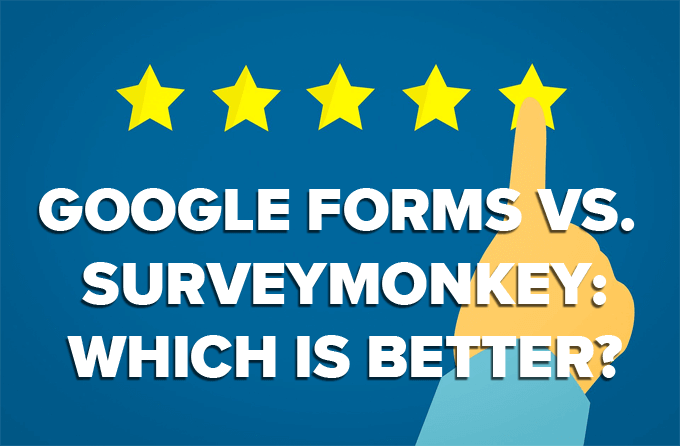
SurveyMonkeyとGoogleFormsの費用はいくらですか?
SurveyMonkeyは無料でいくつかの機能を提供していますが、価格が主な考慮事項である場合は、GoogleFormsが明らかに勝者です。多くのGoogleアプリケーションと同様に、Googleフォームはすべての機能をユーザーに無料で提供します。受信、表示、保存できる回答の数に上限を設けることなく、必要な数のフォームを作成できます。
SurveyMonkeyの基本プランは無料です。このプランでは、質問、画像、説明テキストを含む10個以下の要素で調査を作成できます。収集できる回答の数に制限はありませんが、2021年1月1日以降、1回の調査で表示できる回答は最大40件になります。
SurveyMonkeyアカウントを作成した時期によっては、現在、基本プランで1回の調査につき最大100件の回答を確認できる場合がありますが、2021年1月には40件に減少します。
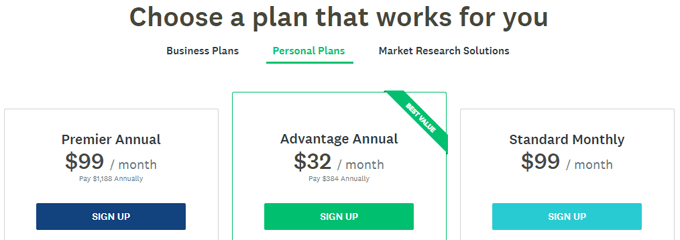
SurveyMonkeyは、個人ユーザーとビジネスユーザーの両方に有料プランを提供しています。個人プランは月額32ドルから99ドルの範囲です。ビジネスプランは、最低3人のユーザーで、ユーザーあたり月額25ドルから始まります。
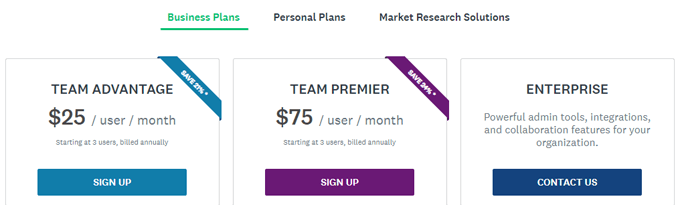
取得する応答の数を予測できない場合は、いつでも基本プランから始めて、必要に応じてSurveyMonkeyの有料プランの1つにアップグレードできます。
アップグレードすると、すべての回答を表示して保存できます。プランの制限を超える回答を受け取った調査は、[マイ調査]ページに表示されます。
始めるのはどれくらい簡単ですか?
GoogleFormsは、始めるのが簡単な点でSurveyMonkeyに勝っています。 forms.google.com にアクセスし、新しい空白のフォームを開始するか、テンプレートギャラリーのテンプレートから開始するかを選択します。
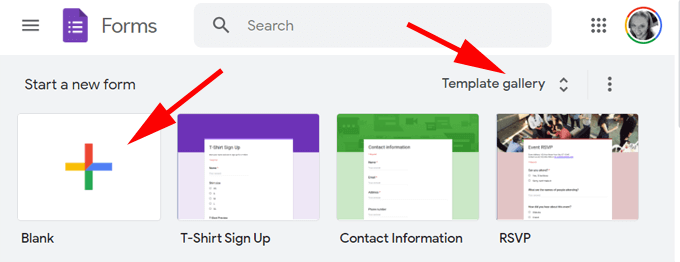
同様に、SurveyMonkeyでは、新しいアンケートを最初から作成したり、過去のアンケートをコピーしたり、テンプレートから開始したりできます。
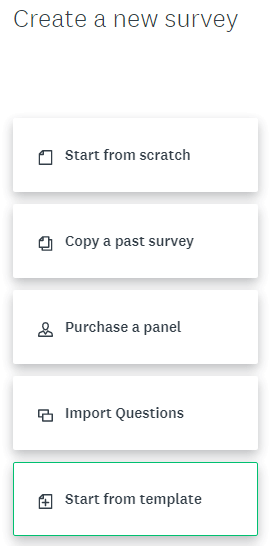
SurveyMonkeyは、学術、ビジネス、顧客からのフィードバック、教育、イベントなど、さまざまなカテゴリでGoogleフォームよりもはるかに多くのテンプレートを提供しています。
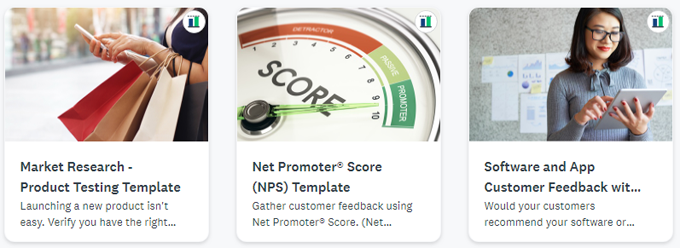
ただし、SurveyMonkeyのテンプレートの一部は無料ではなく、価格でテンプレートをフィルタリングできないため、料金を支払う必要があることに気付くだけで完璧なテンプレートを見つけることができます。
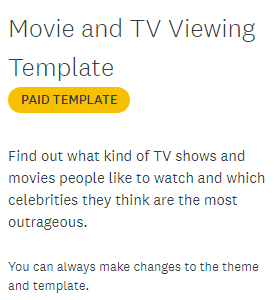
最初からやり直したくない場合は、使用するツールを決定する前に、各プラットフォームのテンプレートを調べる価値があります。
優れた機能はどれですか?
回答を要求したり質問を並べ替えたりする機能などの一般的な機能は、GoogleフォームとSurveyMonkeyの両方で利用できます。さらに、どのツールを選択しても、ロゴをアップロードして色とフォントを選択することで、アンケートの外観をカスタマイズできます。
質問の種類
GoogleフォームとSurveyMonkeyはどちらも、さまざまな種類の質問を提供しています。 Googleフォームでは、短い回答、段落、複数選択、チェックボックス、ドロップダウン、ファイルアップロード、線形スケール、複数選択グリッド、チェックボックスグリッド、日付ピッカー、時間ピッカーから選択できます。
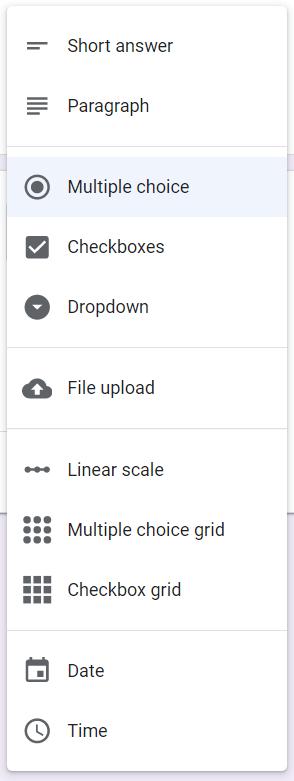
SurveyMonkeyは、Googleフォームと同じ質問タイプに加えて、マトリックス/評価スケール、ランキング、複数のテキストボックス、連絡先情報を提供します。
SurveyMonkeyの有料ユーザーは、クリックマップの質問とAを作成することもできます。 / B質問、画像、またはテキストのさまざまなバージョンをランダムに表示し、回答者の何パーセントが各バージョンを表示するかを指定できるテスト。

スキップロジック
スキップロジック(「ブランチロジック」または「条件付きロジック」と呼ばれることもあります)を制御できる程度GoogleフォームとSurveyMonkeyのどちらかを選択する際の最も重要な考慮事項です。
スキップロジックは、特定の質問への回答方法に基づいて、または質問のセクションやページを完了した後に、回答者をアンケートのさまざまな部分に送信するプロセスです。
Googleのスキップロジックフォームはシンプルでわかりやすいです。質問に対する可能な回答ごとに、回答者を次に送信する調査のセクションを指定するか、回答者を調査の最後に直接送信してフォームを送信することができます。
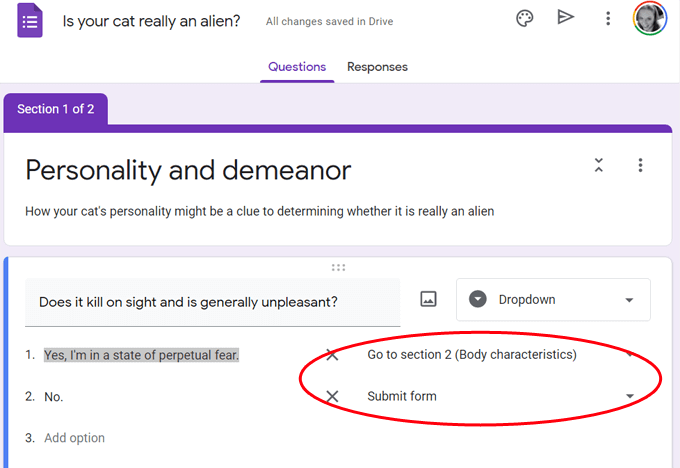
同様に、回答者がセクションを完了すると、別のセクションに送信するか、調査の最後に送信できます。

特定のロジックをスキップ質問はSurveyMonkeyが優れているところですが、その機能にアクセスするには有料アカウントが必要です。質問に対する回答者の回答に応じて、アンケートの別のページ/セクションに送信できるだけでなく、そのページの特定の質問に送信することもできます。
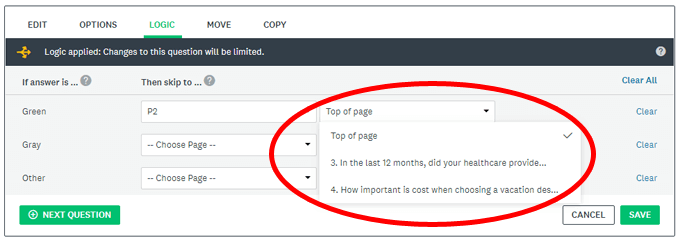
ご想像のとおり、回答者がSurveyMonkeyでアンケートのセクションを完了すると、Googleフォームの場合と同じように、別のセクションまたはアンケートの最後に送信できます。
アンケートのスキップロジックをきめ細かく制御する場合、SurveyMonkeyはGoogleフォームに勝っています。
レスポンスコレクション
どちらのツールも同様のレスポンスコレクターを提供します。アンケートはメールで送信したり、ウェブサイトに埋め込んだり、リンクを共有したりできます。 SurveyMonkeyは、モバイルSDKやキオスク調査などの他のコレクターをいくつか提供していますが、ご想像のとおり、有料ユーザーのみを対象としています。
コラボレーション
他の人が調査に協力する必要がありますか? Googleフォームを使用すると、他のエディタを簡単に操作できます。特定の人を招待してフォームを編集することができます。また、誰にでも機能するリンクや、指定した編集者のみに制限されたリンクを作成することもできます。
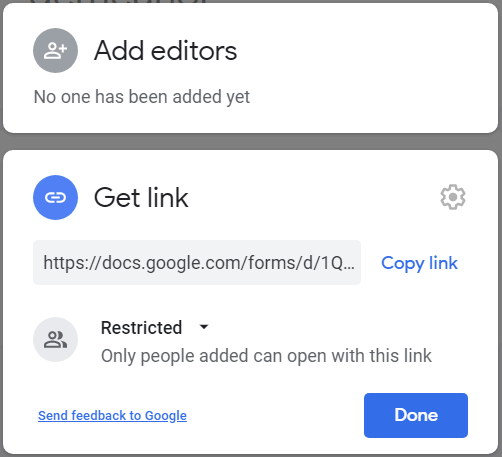
SurveyMonkeyは同様のコラボレーション方法を提供しますが、これも有料ユーザーのみを対象としています。基本プランのユーザーは、プレビューリンクを他のユーザーと共有することに制限されており、他のユーザーはアンケートにコメントを追加できます。
評決とは:SurveyMonkeyまたはGoogleフォーム?
アンケートの場合ニーズは複雑で、サービスにお金を払ってもかまいません。SurveyMonkeyは、すべてのニーズを満たす可能性が高い機能豊富なパッケージを提供します。
気にしない場合いくつかの制限がありますが、Googleフォームを使用してください。私たちのビデオアンケートの作成方法:Googleフォームの使用 は、あなたが知る必要のあるすべてを紹介します。または、10の最高のGoogleフォームテンプレート 、Googleフォームで応答検証を設定する方法 、またはあなたのウェブサイトにGoogleフォームを埋め込む方法 について読むことに興味があるかもしれません。